win7创建系统还原点的具体方法 win7如何创建系统还原点
更新时间:2023-09-20 09:33:50作者:zheng
我们可以在win7电脑中创建系统还原点,防止在进行系统还原时丢失太多的文件,今天小编就给大家带来win7创建系统还原点的具体方法,如果你刚好遇到这个问题,跟着小编一起来操作吧。
具体方法:
1.鼠标右击计算机,选择属性。
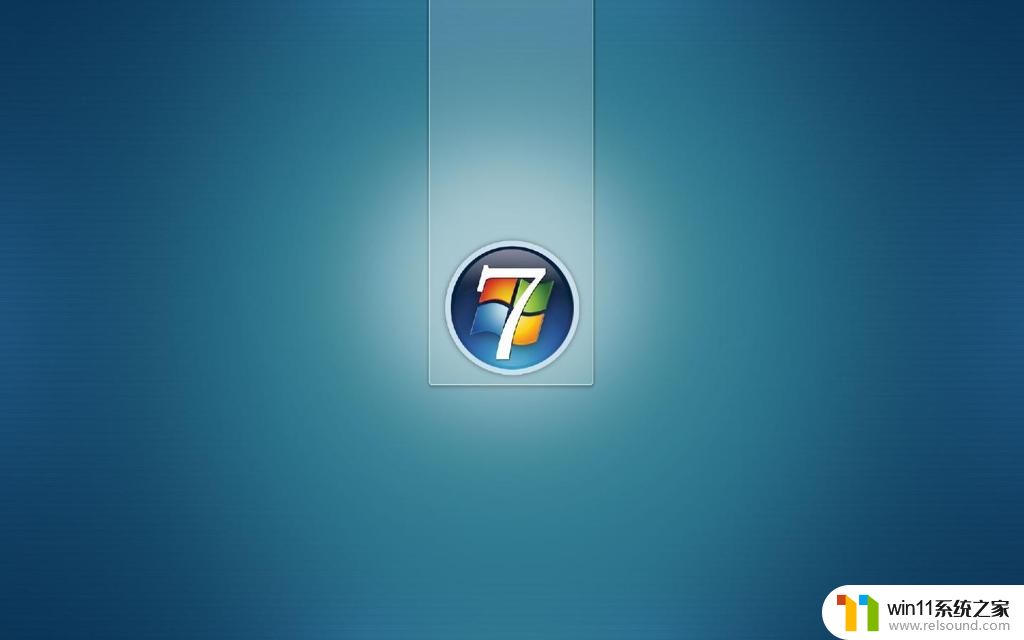
2.在弹出的界面中,点击左侧的系统保护选项。

3.然后弹出系统保护选项卡,先点击配置按钮,勾选还原系统设置和以前版本的文件,确定。
4.返回到系统保护界面,这次点击创建按钮。输入还原点名称,便于记忆,点击创建按钮之后,便会自动创建还原点。

以上就是win7创建系统还原点的具体方法的全部内容,有需要的用户就可以根据小编的步骤进行操作了,希望能够对大家有所帮助。















